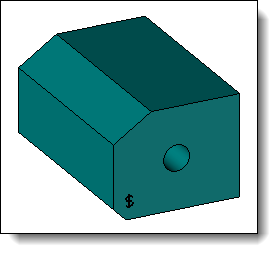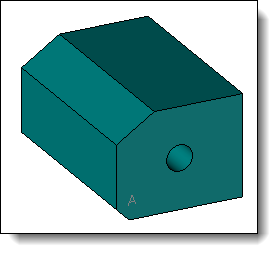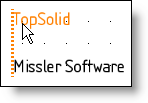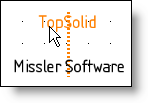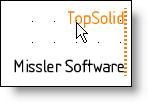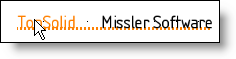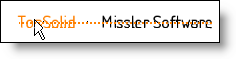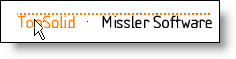Cette commande permet d'imprimer une propriété,
un texte ou une esquisse sur une face d’une pièce.
Le marquage est bien souvent utilisé pour
afficher les propriétés Repère de production
et/ou le Repère de montage d’une
pièce.
Étapes de création
/ Utilisation :
Choisissez la commande Surface
> Marquage... à partir du menu déroulant.
Sélectionnez
le mode de marquage :
Sélectionnez
la forme à modifier.
Spécifiez
la propriété, le texte ou l'esquisse à marquer.
Positionnez
la propriété ou le texte.
Validez
|
Texte à marquer : sélectionnez
la propriété.
Texte provisoire : saisissez
le texte provisoire à afficher (voir rubrique Information plus
bas pour plus de détail).
Famille : sélectionnez
la police à utiliser.
Taille : saisir la taille
de la police. |
|
Texte à marquer : saisissez
le texte à marquer sur la forme.
Famille : sélectionnez
la police à utiliser.
Taille : saisir la taille
de la police. |
|
Esquisse plane : sélectionnez
l'esquisse à marquer. |

|
Le
marquage en mode automatisé génère un élément
auxiliaire Esquisses à marquer
contenant toutes les esquisses de marquage. C'est cet élément
auxiliaire qui est affiché dans les assemblages supérieurs (possibilité
de le caché depuis l'arbre des entités). Dans la pièce, le marquage
n'est représenté que par le texte provisoire jusqu'à ce qu'une
opération de marquage soit faite dans l'assemblage contenant la
pièce. L'élément auxiliaire Esquisses
à marquer est alors automatiquement caché et l'impression
est faite sur la face de la forme.
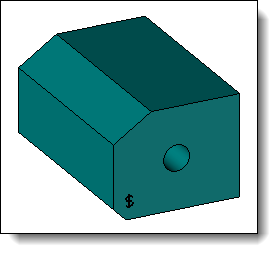
|
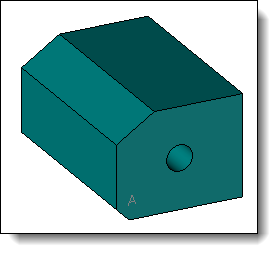
|
Marquage
pour repère de montage avec pour texte provisoire le symbole
$ |
Après
opération de marquage dans l'assemblage contenant la pièce,
le texte provisoire est remplacé par la valeur de la propriété
et l'impression est faite sur la face de la pièce |
|

|
L'opération de marquage générée
depuis l'assemblage contenant la pièce affectera celle-ci en fonction
des réglages des options d'opération
d'assemblage. |
Options disponibles:
|
Repère
: repère de positionnement du texte.
Orientation du texte
: angle du texte par rapport à la direction de référence ci-dessous.
Direction de référence
: spécifiez la direction de référence du texte. TopSolid
utilisera l'axe X du repère si ce champ est vide.
Alignement vertical et horizontal
:

|
Ligne verticale gauche :
c'est la ligne verticale passant par l'extrémité gauche
du texte. |
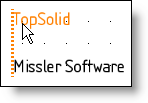
|

|
Ligne verticale
centre : c'est la ligne
verticale passant par le centre du texte. |
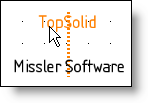
|

|
Ligne
verticale droite : c'est la ligne verticale passant
par l'extrémité droite du texte. |
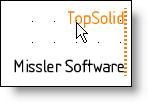
|

|
Ligne horizontale basse
: c'est la ligne horizontale
basse du texte en tenant compte du jambage. |
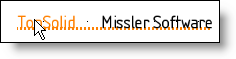
|

|
Ligne horizontale
base : c'est la ligne
horizontale de la base du texte sans prendre en compte
le jambage. |
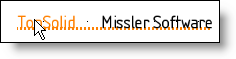
|

|
Ligne horizontale
centre : c'est la ligne
horizontale passant par le centre du texte. |
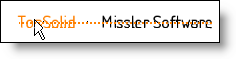
|

|
Ligne horizontale
haute : c'est la ligne
horizontale passant par le haut du texte. |
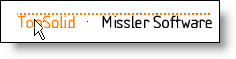
|
|
|
Cette
option n'imprimera pas le profil sur la forme mais stockera tout
de même tous les attributs du marquage pour les exploiter aux
niveaux supérieurs.
Elle offre ainsi un gain de performance puisque de nouvelles
arêtes ne sont pas ajoutées sur la forme.
Dans l'arbre des opérations, le symbole Ø
est ajouté devant une opération de marquage allégée. |
|
Cette option permet d'assigner un procédé
d'usinage à l'opération. Ce procédé d'usinage pourra ensuite être
récupéré par TopSolid'Cam. Il peut également assigner une couleur
à l'opération.
- Sélectionnez dans la liste
déroulante, un document
de procédés d'usinage.
- Choisissez un procédé dans
la liste déroulante.
|
Modifications / Informations
complémentaires :
En
mode automatisé, il est possible
de saisir une partie de la propriété à utiliser. TopSolid
filtre alors le contenu de la liste déroulante pour ne proposer que
les propriétés contenant le texte saisi.
Possibilité d'afficher plusieurs
propriétés dans le marquage. Utilisez le caractère &
pour les séparer. La saisie de texte entre 2 propriétés doit être
entourée par des " :
'Repère de montage'&'Repère de production'
'Repère de montage'&" - "&'Repère
de production'
![]()